windows10如何开启摄像头 Win10摄像头无法打开
更新时间:2024-01-15 09:52:56作者:jiang
近年来随着科技的迅猛发展,计算机已经成为我们日常生活中不可或缺的一部分,而在计算机使用过程中,摄像头更是扮演着重要的角色。有时候我们可能会遇到Windows10摄像头无法打开的问题,这给我们的使用带来了一定的困扰。究竟如何开启Windows10的摄像头呢?在本文中我们将为大家介绍一些简单而有效的方法,帮助您解决摄像头无法打开的问题。无论是用于视频通话、拍摄照片,还是进行视频会议,摄像头都是非常重要的功能之一,因此解决该问题对于提高我们的计算机使用体验至关重要。让我们一起来看看如何开启Windows10的摄像头吧!
步骤如下:
1.在Windows10系统桌面,右键点击屏幕左下角开始按钮。在弹出菜单中选择“设置”的菜单项。
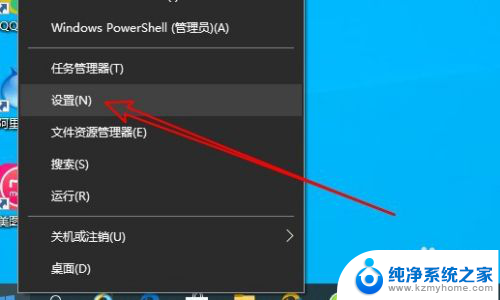
2.然后在打开的Windows10的设置窗口中点击隐私的图标。
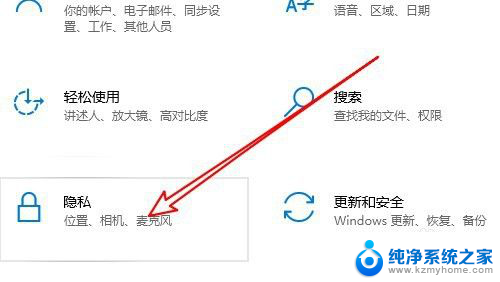
3.在打开的隐私窗口中点击左侧边栏的“相机”的菜单项。
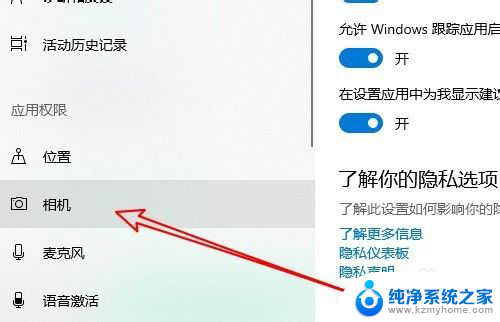
4.在右侧的窗口中设置允许相机使用摄像头的设置项,把其设置为打开的状态。
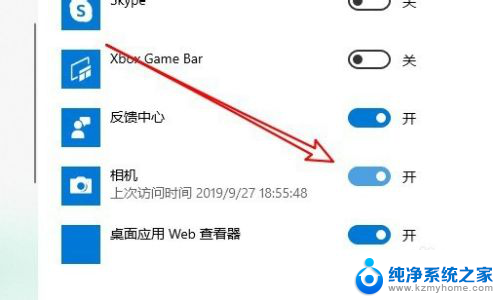
以上就是Windows 10如何开启摄像头的全部内容,如果还有不了解的用户,可以根据小编的方法来操作,希望能够帮助到大家。
windows10如何开启摄像头 Win10摄像头无法打开相关教程
- windows摄像机 Win10摄像头打开方法
- win10电脑怎么开启摄像头 Win10摄像头位置在哪里
- win10未检测到可用摄像头 电脑摄像头设备无法启用怎么办
- 怎么测试电脑摄像头 如何在windows10上测试摄像头是否可用
- 联想电脑怎样开启摄像头 联想win10笔记本自带摄像头如何开启
- 台式电脑怎么检测摄像头 Windows10如何检测摄像头是否可用
- 手机连接电脑作为摄像头 用手机摄像头替代电脑摄像头Win10
- win10添加摄像头 win10如何在任务栏添加摄像头图标
- 摄像头在电脑里怎么找出来 Win10摄像头设置界面在哪里
- win10摄像头测试工具 如何检测win10系统摄像头是否正常工作
- 电脑右下角的图标怎么显示出来 如何让win10所有图标都显示在任务栏右下角
- win10自动更新导致蓝屏 Win10正式版自动更新失败蓝屏怎么解决
- 笔记本蓝牙连接电视后如何投屏 win10笔记本无线投屏到电视怎么设置
- 怎样去除win10开机密码 win10开机密码怎么取消
- win10关闭windows防火墙 Win10系统关闭防火墙步骤
- 微软浏览器闪退 Win10Edge浏览器打开闪退怎么解决
win10系统教程推荐
- 1 笔记本蓝牙连接电视后如何投屏 win10笔记本无线投屏到电视怎么设置
- 2 win10关闭windows防火墙 Win10系统关闭防火墙步骤
- 3 win10开机图标变大了 win10电脑重启图标变大解决技巧
- 4 电脑重置后windows怎么激活 win10系统重置后激活方法
- 5 怎么开电脑麦克风权限 win10麦克风权限在哪里可以找到
- 6 windows 10开机动画 Windows10开机动画设置方法
- 7 输入法微软拼音怎么调 win10电脑微软拼音输入法怎么调整
- 8 win10没有ppt怎么办 win10右键新建中没有PPT选项怎么添加
- 9 笔记本硬盘损坏是否会导致蓝屏 Win10系统DRIVER POWER STATE FAILURE蓝屏怎么处理
- 10 win10老是提醒激活 Win10系统总提醒需要激活怎么解决